
Unterbelichtete Aufnahmen in Photoshop korrigieren
Die richtige Belichtung ist für die Wirkung eines Bildes sehr wichtig. Mit dem Display einer digitalen Kamera und einem Blick auf das Histogramm kann die Belichtung einer Aufnahme sofort vor Ort überprüft werden. Trotz aller Kenntnisse und Hilfsmittel kann es jedoch passieren, dass unterbelichtete Aufnahmen entstehen. Bildbearbeitungsprogramme wie Photoshop machen es mit ihren vielfältigen Werkzeugen möglich, unterbelichtete Aufnahmen zu retten und ihnen somit mehr Ausdruck zu verleihen.
Nachfolgend stellen wir dir 4 Möglichkeiten vor, wie du unterbelichtete Aufnahmen in Photoshop einfach korrigieren kannst.
Korrektur von Belichtung, Helligkeit und Kontrast in Photoshop
In der Menüleiste von Photoshop befindet sich der Reiter «Bild». Unter diesem verbergen sich die verschiedensten Korrekturmöglichkeiten. Eine davon ist die Korrektur der Belichtung. Bist du dem Pfad «Bild – Korrekturen – Belichtung» gefolgt, öffnet sich ein weiteres Fenster.
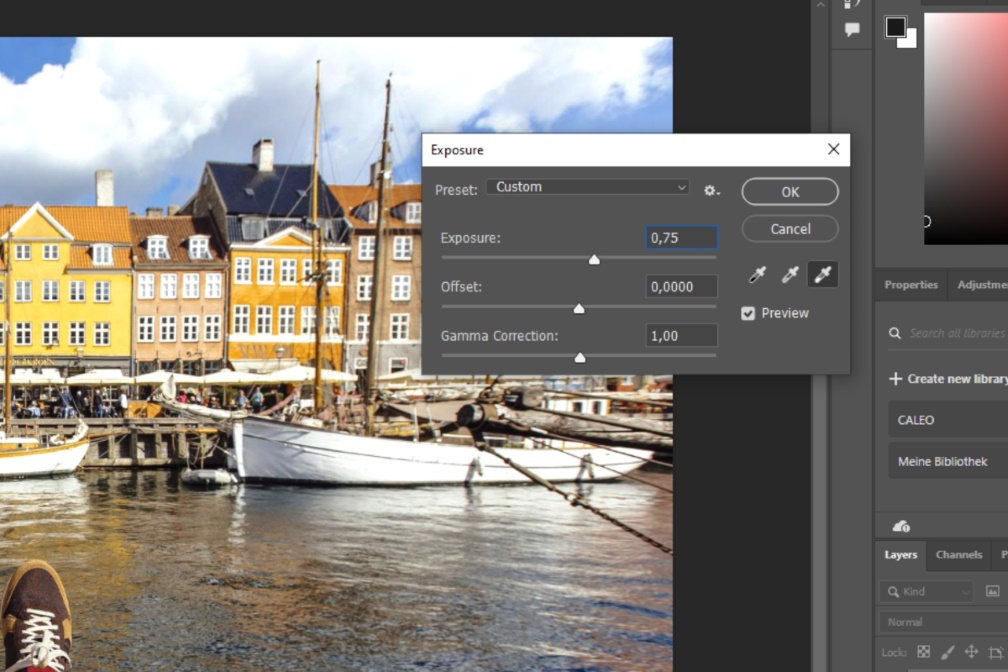
Das neue Fenster bietet zum Korrigieren der Belichtung drei unterschiedliche Regler. Meist reicht das Verschieben des ersten Reglers «Belichtung» aus. Um das unterbelichtete Bild aufzuhellen, muss der Regler nach rechts verschoben werden. Der zweite Regler «Versatz» bezieht sich auf die Mitteltöne und lässt somit die Tiefen und Lichter einer Aufnahme ausser Acht. Wie bei der Belichtung wird die Aufnahme beim Verschieben des Reglers nach rechts aufgehellt und nach links abgedunkelt.
Wird durch den Versatz die Aufnahme abgedunkelt und mit der Belichtung weiter aufgehellt, lässt sich ein höherer Kontrast in der Aufnahme erzeugen. Mit der Gammakorrektur kann das Bild ebenfalls aufgehellt oder abgedunkelt werden. Hier werden die Tiefen und Lichter mit einbezogen.

Ebenfalls unter dem Pfad «Bild – Korrekturen» befinden sich die Helligkeit und der Kontrast. Wie bei der Belichtungskorrektur öffnet sich für die Regulierung ein neues Fenster.
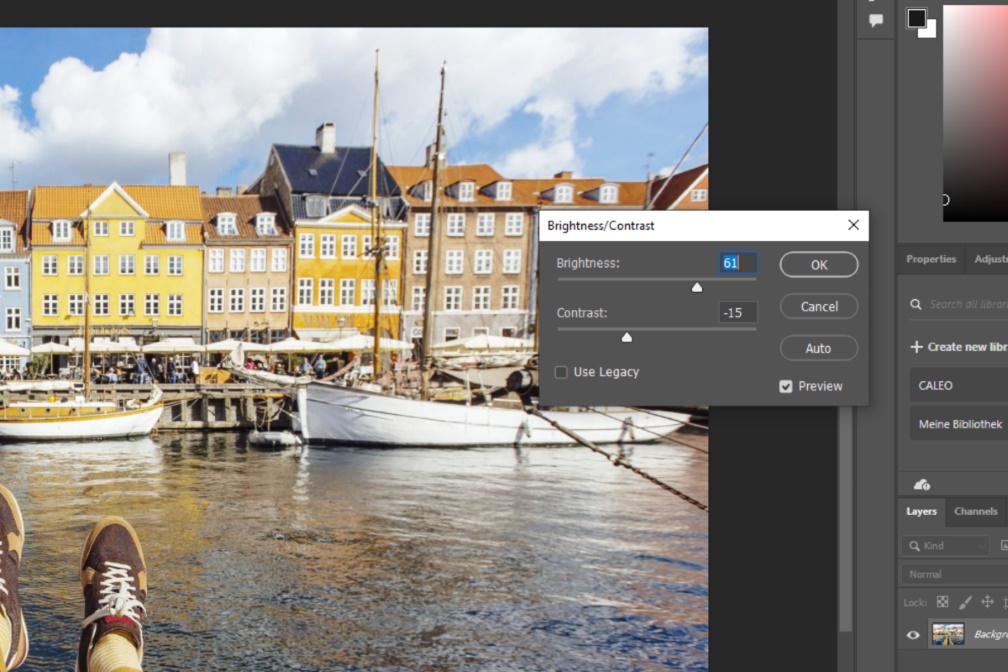
Auch hier werden Kontrast und Helligkeit mit Hilfe von Reglern gesteuert. Mit einer Bewegung nach rechts kann die Helligkeit oder der Kontrast erhöht und mit einer Bewegung nach links gesenkt werden. In unserem Beispielbild wurde die Helligkeit gesteigert, um das Bild weiter aufzuhellen. Der Kontrast wiederum wurde verringert, um starke Schatten zu vermeiden. Diese würden das Motiv zu hart wirken lassen.

Die Tonwertkorrektur in Photoshop
Eine weitere Möglichkeit, um die Belichtung einer Aufnahme zu korrigieren, ist die Tonwertkorrektur. Diese Funktion befindet sich über dem Ebenenbedienfeld in Photoshop unter dem Reiter «Korrekturen». Wähle hier das Symbol für die Tonwertkorrektur aus und schon erscheint an der Stelle der Korrekturauswahlmöglichkeiten ein Histogramm mit drei Pfeilen in den Farben Weiss, Grau und Schwarz.
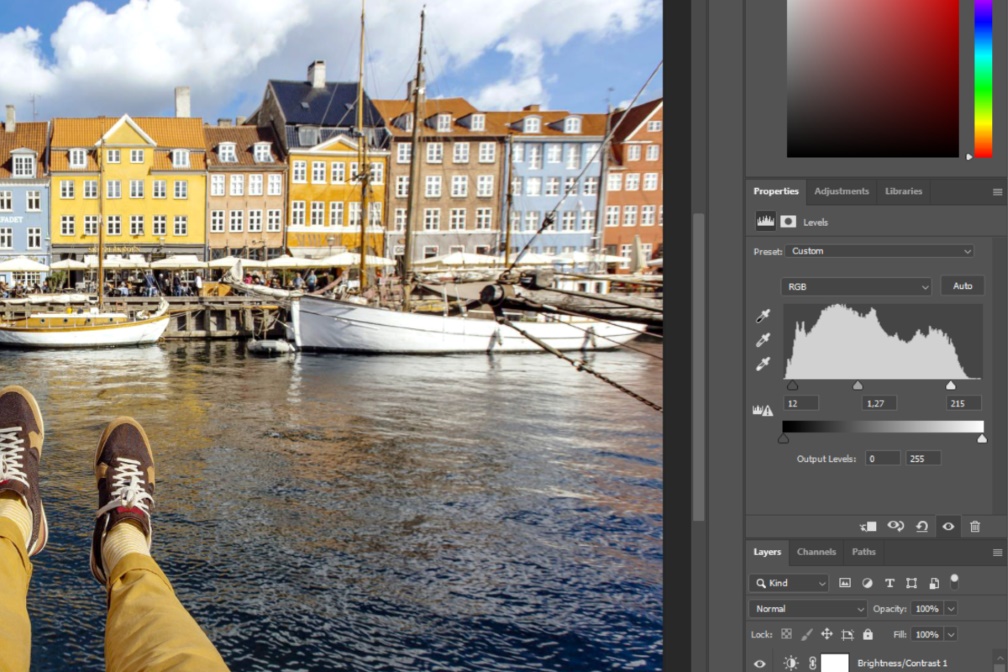
Um die Aufnahme aufzuhellen, wird mit dem weissen Regler begonnen. Dieser wird nach links bis zur ersten Erhebung im Histogramm geschoben, wodurch die Lichter in der Aufnahme verstärkt werden. Der graue Pfeil steuert die Mitteltöne. Dieser kann ebenfalls nach links verschoben werden. Hier ist jedoch Vorsicht geboten, bei einer zu starken Verschiebung der Mitteltöne können die Kontraste verloren gehen. Ein höherer Kontrast kann mit einem leichten Verschieben des schwarzen Pfeils nach rechts geschaffen werden.

Negativ multiplizieren in Photoshop für eine bessere Belichtung
Der schnellste und einfachste Weg eine unterbelichtete Aufnahme aufzuhellen ist das Negativ-Multiplizieren in Photoshop. Wurde das unterbelichtete Foto in Photoshop geöffnet, wird eine Kopie der Ebene benötigt. Für das Duplizieren einer Ebene kann ein rechter Mausklick oder die Tastenkombination Strg+J für Windows sowie Cmd+J für Mac verwendet werden. Stelle sicher, dass die neue Ebene weiss umrahmt ist und wähle für diese den Filter «Negativ multiplizieren».
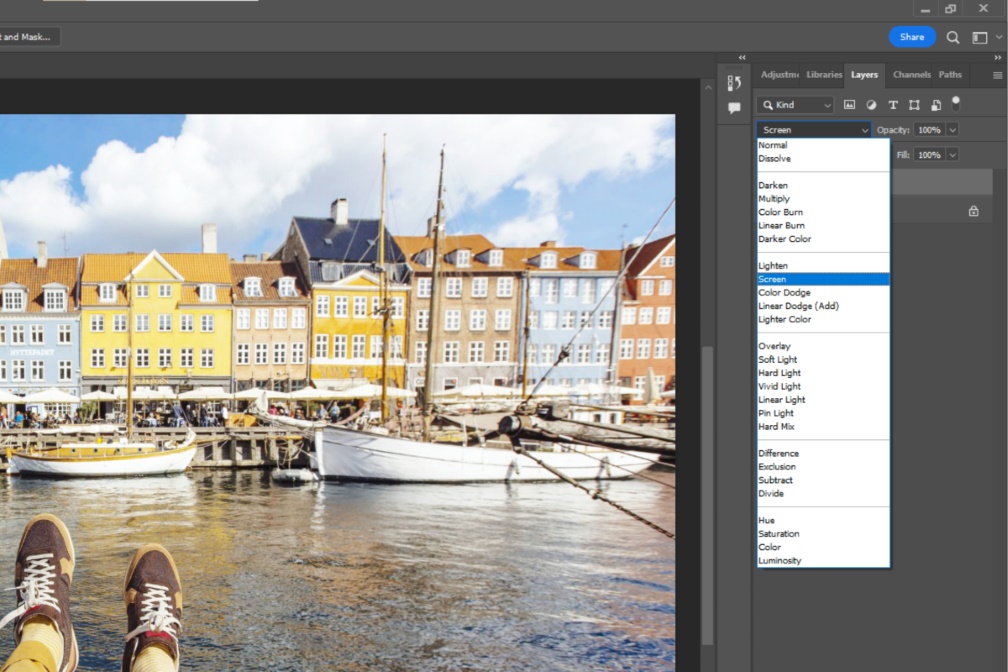
Ist der Aufhellungseffekt zu schwach kannst du die negativ-multiplizierte Ebene nochmals duplizieren. Dadurch wird der Aufhellungseffekt verstärkt. Ist der Effekt zu stark, lässt sich dieser durch die Verminderung der Deckkraft der Ebene ganz leicht herabsetzen.

Fazit
Photoshop bietet eine Vielzahl an Möglichkeiten, um unterbelichtete Aufnahmen zu optimieren. Zudem lassen sich alle vorgestellten Methoden miteinander kombinieren, um gezielt die eigenen Vorstellungen umzusetzen. Je nach Ausgangslage deines Bildes lässt sich nicht nur die Helligkeit korrigieren, sondern auch die Kontraste sowie die Mitteltöne. Durch das geschickte Kombinieren der Anpassungsmöglichkeiten lässt sich so das Optimum aus jeder unterbelichteten Aufnahme herausholen.
Wir wünschen viel Spass beim Bearbeiten deiner Aufnahmen!
